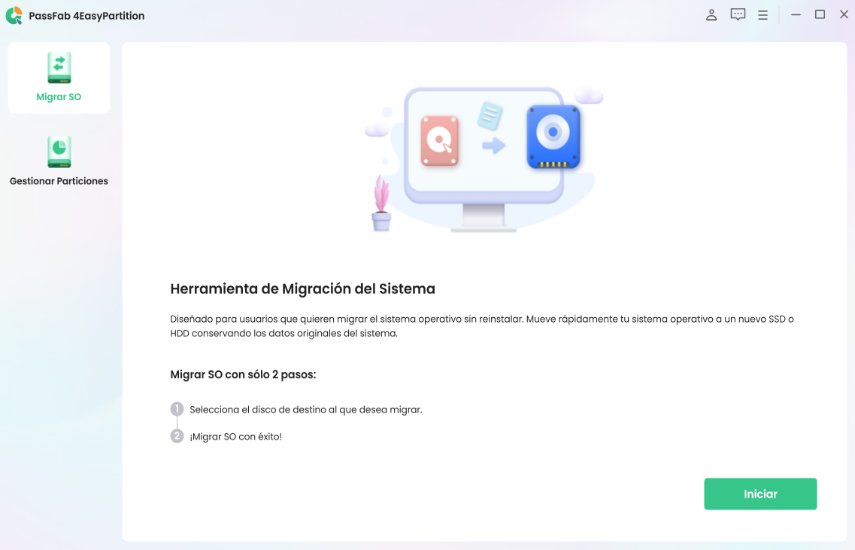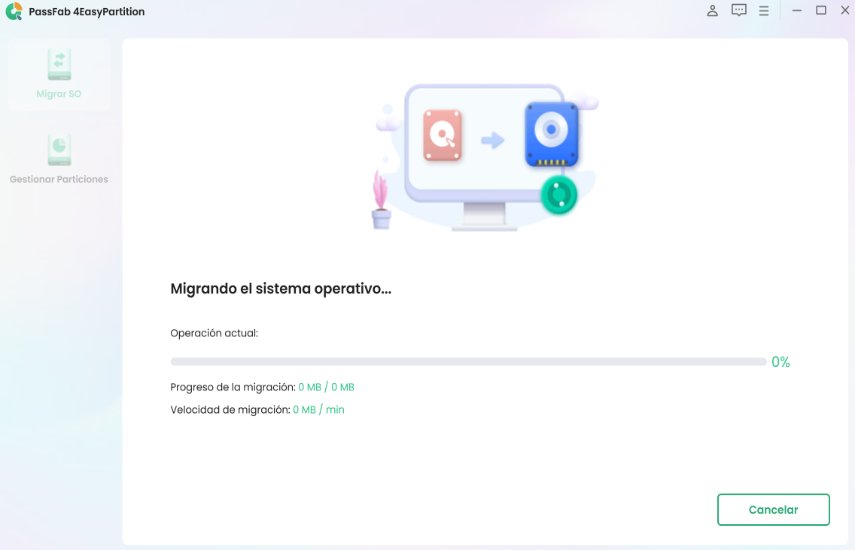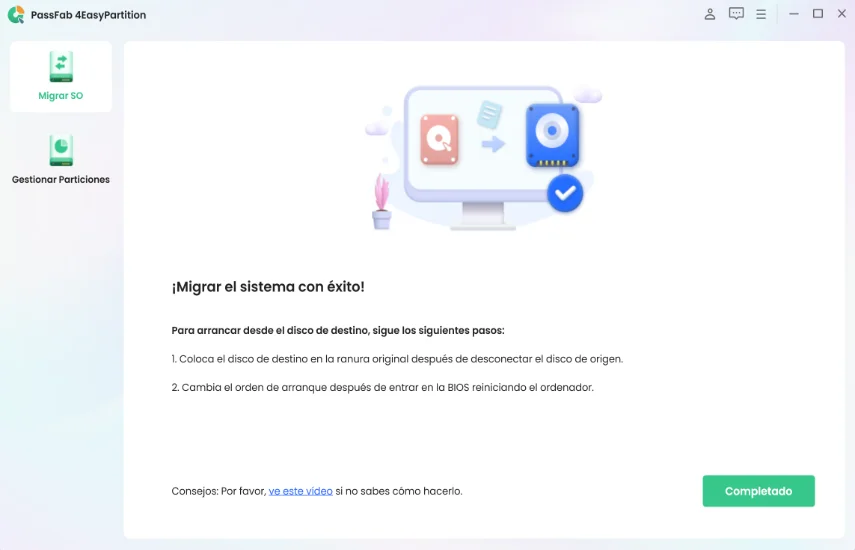Mi sistema se ha colapsado de repente y he perdido archivos importantes que acababa de guardar. ¿Qué puedo hacer?
Mi ordenador ha sido infectado por un virus y no puedo abrir ningún archivo. ¿Quién puede ayudarme?
Cualquiera de estas situaciones es extremadamente desagradable para un usuario de ordenador, pero desafortunadamente son muy comunes. ¿Cómo podemos solucionar estos problemas? La respuesta es hacer una copia de seguridad del disco duro. En este artículo compartiremos contigo información esencial sobre rescate de datos: preguntas frecuentes sobre la copia de discos duros y tutoriales sobre cómo hacerlo.
¿Qué es la copia de discos duros?
La copia de discos duros se refiere a la copia de todas las áreas de almacenamiento de un disco duro o de otro dispositivo de almacenamiento. Por lo general, los usuarios pueden utilizar software de copia de discos duros para copiar todas las áreas (incluyendo áreas magnéticas vacías y áreas dañadas lógicamente) y copiar el contenido completo del disco duro en otro disco duro. Si se utiliza un software de copia de discos duros para hacer una copia, el software copiará toda la unidad de disco duro en un archivo de imagen, que se puede utilizar para restaurar el contenido del disco duro la próxima vez.
¿Por qué necesitamos hacer una copia de discos duros?
Las copias de discos duros son importantes porque pueden ayudar a proteger los datos y archivos importantes de los usuarios en caso de fallas del sistema, virus y otros problemas informáticos. Siempre es mejor tener una copia de seguridad de los datos importantes que intentar recuperarlos después de que se hayan perdido o dañado.
7 métodos para sobre la copia de discos duros:
1: [Mejor recomendación] Usa PassFab 4EasyPartition
¿Sabías que durante el proceso de copia de disco, si el tamaño de los sectores lógicos del disco de origen y el disco de destino no son iguales, el proceso de copia fallará? Por lo tanto, debes elegir un software de copia de disco lo suficientemente inteligente para ayudarte. En este artículo, te recomendamos que uses PassFab 4EasyPartition.
PassFab 4EasyPartition es un software de copia de disco seguro y confiable, especializado en discos de sistema. Puede ayudarte a realizar rápidamente la copia de disco del sistema, transfiriendo de manera segura el contenido del disco del sistema al nuevo disco de destino. Además, también tiene las siguientes ventajas:
- En el proceso de copia de disco, asegura que tus datos importantes y privados no se pierdan ni se filtren.
- Asegura que no se interrumpa el negocio al copiar el contenido del disco a un sistema operativo más eficiente, sin necesidad de reinstalar archivos de configuración y otros archivos, y sin necesidad de reinstalar el sistema.
- Proporciona la forma más fácil y conveniente de copiar, permitiéndote cambiar fácilmente de HDD a SSD.
- Durante la transferencia de datos, puedes transferir de forma segura sin necesidad de instalar otras aplicaciones.
- Te ayuda a acelerar la transferencia de datos y archivos a un disco nuevo más grande, resolviendo el problema de falta de espacio en el disco de la computadora.
¿Cómo utilizar este software de copia de disco de sistema profesional? Es muy sencillo, solo sigue estos pasos:
Antes de utilizar PassFab 4EasyPartition, necesitas instalar un nuevo disco en tu computadora. Si estás utilizando una computadora portátil sin una bandeja de disco adicional, puedes conectar una unidad flash USB/HDD/SSD a tu computadora mediante un cable de transferencia SATA a USB.
Descarga e inicia PassFab 4EasyPartition, haz clic en "Comenzar". A continuación, selecciona el disco de origen que deseas copiar/transferir y el disco de destino al que deseas transferirlo, luego haz clic en "Comenzar" para continuar.

Aparecerá una ventana emergente en la página de tu computadora, selecciona "Aceptar". Luego, verás una página de vista previa, verifica si la información del disco de origen y el disco de destino es correcta y haz clic en "Comenzar" para realizar la copia del disco.

Después de la copia exitosa, debes arrancar desde el nuevo disco. Desconecta el disco de origen del host y entra en la BIOS para configurar el nuevo controlador como dispositivo de arranque. Luego, presiona Enter para reiniciar. Después de que la computadora se reinicie correctamente, habrás transferido con éxito el contenido del disco copiado al nuevo disco de la computadora. A continuación, te proporcionamos un tutorial en video.

6 Opciones gratuitas para copiar discos duros
Si necesita una solución gratuita para copiar discos duros, puede considerar los siguientes programas gratuitos de clonación de discos. Sin embargo, como son gratuitos, es posible que algunas funciones estén limitadas.
ManageEngine OS Deployer
ManageEngine OS Deployer es un programa que se puede utilizar en cualquier lugar del mundo. Permite a los usuarios crear una imagen principal del sistema operativo y copiarla desde una ubicación central a escritorios o servidores en línea. Puede proporcionar una asignación personalizada de copia de contenido según los permisos de los diferentes niveles de personal de los departamentos empresariales, así como realizar imágenes de disco en tiempo real. Este software ofrece un período de prueba gratuito de 30 días.
Acronis
Además de la copia de discos duros, Acronis también puede copiar sistemas operativos, archivos, archivos de configuración y discos. Si tiene varias PC y desea que cada una tenga la misma configuración y sistema, este software puede ayudarlo. También tiene funciones de copia de seguridad automática y antivirus, y ofrece un período de prueba gratuito de 30 días.
Paragon Drive Copy
Si necesita actualizar el contenido del disco duro a un espacio de almacenamiento más grande, este software puede ayudarlo. Paragon Drive Copy puede ayudar a los usuarios a actualizar a SSD y también puede copiar sistemas operativos en unidades USB para que los usuarios puedan usarlas para restaurar su computadora. También puede realizar migraciones del sistema en tiempo real, pero solo ofrece un período de prueba gratuito de 30 días.
Stellar Drive Monitor
Además de ser un software de clonación de discos duros, Stellar Drive Monitor también puede escanear la seguridad de los discos duros de la computadora. La función SMART incorporada puede ayudar a los usuarios a buscar y temporalmente dañar las áreas magnéticas del disco duro, proporcionando informes de seguridad del disco duro para que los usuarios puedan comprender mejor si las funciones operativas del disco duro están funcionando correctamente. Ofrece una versión gratuita con funciones limitadas, y se pueden comprar paquetes desde $19.99 si se necesitan más funciones.
O&O Diskimage
Este software admite la recuperación del sistema y puede copiar unidades de disco duro y PC. Es completamente compatible con Windows 10, Windows 8.1 y Windows. Los usuarios pueden ajustar la configuración DPI de la pantalla conectada. Al igual que otros programas, ofrece un período de prueba gratuito de 30 días.
AOMEI Backupper
AOMEI Backupper proporciona funciones básicas y avanzadas para garantizar la seguridad del sistema y los datos, y admite la función de copia de discos duros. Además, este software permite a los usuarios realizar copias de seguridad del sistema, archivos de copia de seguridad, carpetas, discos duros y particiones, y programar copias de seguridad periódicas de los datos que deseen. Los usuarios pueden elegir la versión gratuita básica o la versión avanzada de pago.
Resumen
¿Preocupado por perder documentos o archivos importantes? ¡La mejor manera de prevenirlo es hacer una copia de seguridad del disco duro! Este artículo presenta 7 opciones para ayudarte a hacer una copia de seguridad de tu disco duro. El software profesional más recomendado es PassFab 4EasyPartition. Es seguro y efectivo, te ayuda a copiar y restaurar el disco duro rápidamente, ¡liberándote de cualquier preocupación!